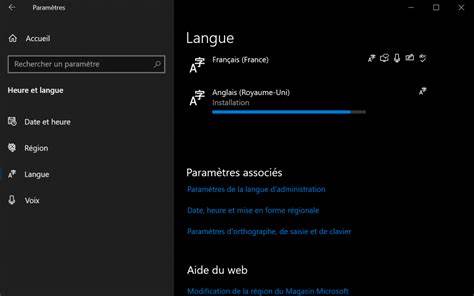С развитием технологий и увеличением количества пользователей электронной почты важно уметь правильно настраивать свою почту на различных устройствах и программах, чтобы быть на связи и работать максимально эффективно. Одной из популярных почтовых служб, используемых по всему миру, является AOL. Несмотря на то, что AOL слегка уступает по популярности современным почтовым сервисам, многим пользователям важно иметь доступ именно к своему AOL аккаунту через удобные почтовые клиенты, такие как Outlook 365. В этой статье подробно разбирается процесс добавления AOL почты в Microsoft Outlook 365 на новом компьютере с операционной системой Windows 11, а также рассмотрены возможные трудности и способы их решения. Новые пользователи Windows 11 могут столкнуться с определёнными нюансами, поэтому данная инструкция будет максимально полезной.
Первым шагом для успешной интеграции AOL почты в Outlook 365 является подготовка данных для входа. Если вы пользуетесь двухфакторной аутентификацией или дополнительными уровнями защиты на своем аккаунте AOL, обязательно создайте специальный пароль приложения. Это можно сделать, зайдя в свой аккаунт на сайте aol.com, открыв раздел безопасности и выбрав пункт генерации пароля приложения. Это даёт возможность Outlook получить доступ к вашей почте без использования основного пароля, что значительно повышает уровень безопасности.
После подготовки пароля приложения (если это необходимо), следует запустить клиент Outlook 365 на компьютере с Windows 11. Далее необходимо найти меню настройки аккаунтов, обычно оно находится во вкладке «Файл» в верхнем меню. Там нужно выбрать опцию добавления нового почтового аккаунта. При добавлении аккаунта Outlook обычно предлагает два варианта – автоматическую и ручную настройку. Автоматическая настройка подходит в большинстве случаев, достаточно ввести адрес электронной почты AOL и пароль.
Однако, иногда клиент Outlook может не корректно определить параметры сервера для AOL или же попытаться подключиться к Yahoo, так как предприятия Verizon Media, к которым принадлежит AOL, объединены с Yahoo. В таком случае потребуется перейти к ручной настройке. Вручную следует выбрать протокол IMAP или POP3, при этом рекомендуется отдавать предпочтение IMAP, так как он синхронизирует почту между сервером и устройствами, что удобно при работе на нескольких устройствах. Для ручной настройки необходимо указать параметры входящей и исходящей почты. Входящий сервер для IMAP – imap.
aol.com, а для POP3 – pop.aol.com. Исходящий сервер SMTP – smtp.
aol.com. Важным моментом является правильное использование портов и методов шифрования. Для IMAP рекомендуется порт 993 с SSL, для SMTP порт 465 или 587 с SSL или TLS соответственно. Без этих настроек почтовая программа может не установить соединение или постоянно запрашивать пароль.
При использовании автоматической или ручной настройки очень важно корректно вводить полный адрес электронной почты в поле имени пользователя. Иногда пользователи допускают ошибку, вводя только часть адреса, что препятствует успешному подключению. В качестве пароля следует использовать либо основной пароль AOL, либо сгенерированный пароль приложения, если включена двухфакторная аутентификация. Несмотря на правильную настройку, пользователи могут столкнуться с проблемой, когда Outlook пытается открыть почту через Yahoo, перенаправляет на страницу Yahoo или требует Yahoo логин. Это связано с корпоративными изменениями в структуре AOL и Yahoo и особенностями работы Outlook с этими сервисами.
Чтобы избежать путаницы, уберите из Outlook все ранее добавленные Yahoo аккаунты, которые могут конфликтовать с вашим AOL аккаунтом. Если проблема сохраняется, советуется временно удалить и заново установить Outlook, а также произвести очистку кэша и папок с временными файлами почтового клиента, чтобы исключить влияние старых настроек. Ещё одной распространённой проблемой является необходимость разрешения доступа приложению, особенно если настроена повышенная безопасность. В аккаунте AOL в настройках безопасности есть функция «Разрешить приложения с низким уровнем безопасности», которую следует активировать для корректной работы Outlook. Однако учитывайте, что включение этой опции может снизить уровень защиты аккаунта, поэтому лучше использовать генерацию пароля для приложений вместо ее активации.
Настоятельно рекомендуется обновлять Outlook до последней версии, так как Microsoft регулярно выпускает обновления, исправляющие проблемы с подключением и совместимостью с почтовыми службами. Если вы столкнулись с проблемой постоянного запроса пароля, возможно, причина кроется в блокировке со стороны сервера AOL, сбоях в работе почты или некорректных настройках безопасности в Outlook. В таком случае стоит проверить статус сервиса AOL на их официальном сайте, а также пробовать удалять и заново добавлять аккаунт в Outlook с использованием свежих данных и паролей. Для продвинутых пользователей есть возможность настроить клиент с использованием дополнительных параметров, таких как установка таймаутов подключения, настройка путей папок и оптимизация синхронизации. Это помогает повысить стабильность работы почтового клиента и уменьшить проблемы с загрузкой писем.
Иногда полезно проверить настройки антивирусных программ и брандмауэра Windows 11, так как они могут блокировать почтовые порты или процесс Outlook, что приведет к невозможности подключения. Убедитесь, что Outlook имеет необходимые разрешения в системе и что почтовые порты открыты. Новичкам стоит знать, что Outlook 365 и Windows 11 предлагают встроенную поддержку множества почтовых сервисов, но иногда интеграция идет не так просто, как хотелось бы. Главным фактором успеха в подключении почты AOL является точное выполнение всех рекомендаций – использование правильных серверов, верных паролей, правильных портов и методов шифрования. Завершая настройку, после успешного подключения аккаунта, Outlook начнет синхронизировать входящие и исходящие сообщения с сервером AOL.
Важно подождать некоторое время, чтобы почтовая программа загрузила все папки и письма. Если объем переписки большой, этот процесс может занять не один час. Использование Outlook 365 с почтой AOL на Windows 11 позволит пользователю эффективно управлять своей почтой, включая возможность удобного поиска, фильтрации, настройки правил и интеграции с календарем и списками задач Microsoft 365. Для пользователей, привыкших к классическому интерфейсу, Windows 11 и Outlook 365 также предоставляют современный и удобный интерфейс, сочетающий классические функции с новыми возможностями. Пациентное отношение к процессу настройки и понимание тонкостей работы серверсных настроек помогут избежать ошибок в дальнейшем.
Подводя итог, для успешного добавления AOL электронной почты в Outlook 365 на новом компьютере с Windows 11 необходимо создавать пароль приложения при необходимости, использовать корректные серверные настройки, выбирать правильный протокол IMAP, проверять настройки безопасности аккаунта и системные разрешения. Несмотря на возможные сложности, соблюдение этих рекомендаций гарантирует стабильную и бесперебойную работу почты. Такой подход позволяет не только сэкономить время на обращение в службы поддержки, но и обеспечивает уверенность в безопасности личных данных и удобстве работы с почтой. Овладев навыками правильной настройки, вы сможете быстро добавлять любые почтовые аккаунты в Outlook, обеспечивая быстрое и удобное управление электронной корреспонденцией на новой платформе Windows 11.


![Retouver page d'accueil française chez AOL [Résolu]](/images/3E1ABEC6-2DD0-4CCF-B5EF-08A7ACB95875)
![Page d'accueil sur AOL en anglais [Résolu] - CommentCaMarche](/images/0A2F2AF5-8DAD-4A4B-929F-435B636EFB06)